Windows Update v1803(4月の更新)は、多くの変更をもたらした重要な累積的な更新でした。 Microsoftは、この更新プログラムで多くのバグを修正し、Windows10の多くの設定を変更しました。 ただし、この更新により、多くのユーザーに余剰の回復パーティションが作成されました。 ファイルエクスプローラー>>このPC.
このパーティションの問題は、それが役に立たない間、たとえ事実上であっても、ハードドライブのスペースを占有することです。 これによりRAMに負担がかかり、システムの速度が低下します。 これを確認するには、CTRL + ALT + DELを押してタスクマネージャを開きます。 ディスク使用率が100%の場合、すぐにシステムが遅れるかフリーズすることがわかっています。
このパーティションを直接削除することはできません。オペレーティングシステム全体に影響を与える可能性があります。 そうしようとさえしないでください。
この問題を軽減するために、次の解決策を試すことができます。
解決策1]ドライブを非表示にする
ドライブを削除できないため、RAMにそれ以上の負荷がかからないように、ドライブを非表示にすることができます。
1]を押します Win + R 実行ウィンドウを開きます。 コマンドを入力します diskmgmt.msc Enterキーを押して、[ディスクの管理]ウィンドウを開きます。
2]厄介なドライブのドライブ文字を右クリックし、[ドライブ文字とパスの変更]を選択します。
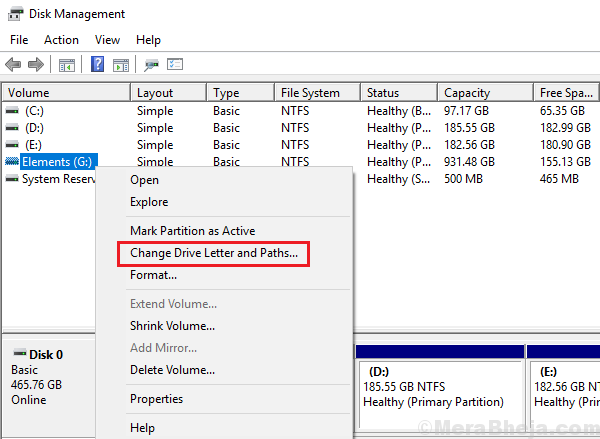
3]削除をクリックします。 ドライブは削除されませんが、ドライバーの文字は非表示になります。 [OK]をクリックして設定を保存します。
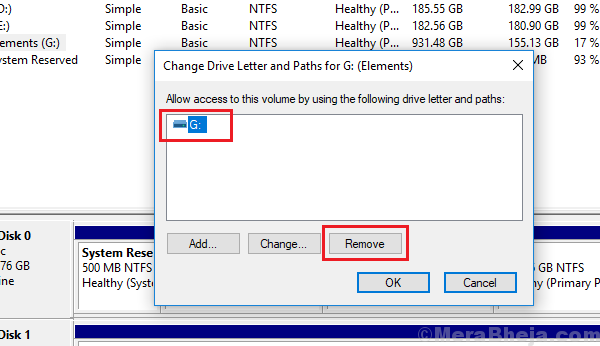
4] 再起動 システム。
解決策2]コマンドプロンプトの使用
コマンドプロンプトのDiskpartコマンドを使用してドライブ文字を削除することもできます。
1]タイプ コマンド・プロンプト Windowsの検索バーにあります。 アイコンを右クリックして、[管理者として実行]を選択します。
2]コマンドを入力します
DISKPART
次に、Enterキーを押します。 数秒待つと、で始まる新しい行が作成されます DISKPART>
3]コマンドを入力します
リストボリューム
次に、Enterキーを押します。 すべてのパーティションが、ボリューム番号とドライブ文字とともに一覧表示されます。
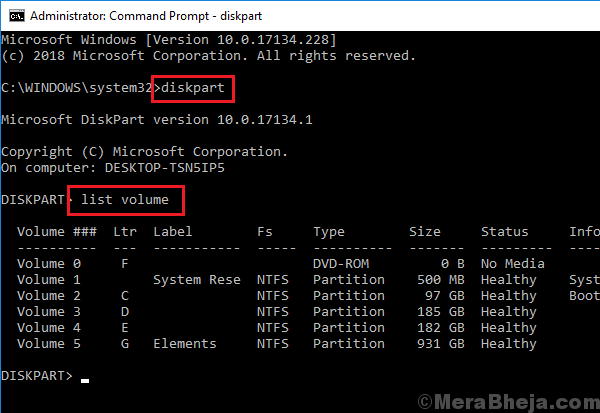
4]次のコマンドを入力して、Enterキーを押します。
ボリュームを選択
どこ
5]次のコマンドを入力して、Enterキーを押します。
letter = Xを削除します:
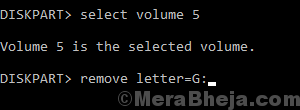
ここで、X:はリカバリパーティションのドライブ文字です。
6]コマンドが実行されたら、コマンドを入力します 出口 Enterキーを押して、コマンドプロンプトを終了します。
7] 再起動 システム。
解決策3]サードパーティのソフトウェアを使用してパーティションを削除します
リカバリパーティションを削除できない理由は、ディスクの管理では削除できないためです。 オンラインで入手できる多くのサードパーティソフトウェアを試して、同じことを支援してください。
解決策4] MountPointを削除します
1] Windowsの検索バーに「コマンドプロンプト」と入力します。 アイコンを右クリックして、[管理者として実行]を選択します。
2]次のコマンドを入力して、Enterキーを押します。
mountvol X:/ D
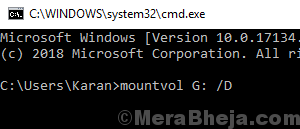
ここで、X:はリカバリパーティションのドライブ文字です。
3] 再起動 システム
それが役に立てば幸い!


